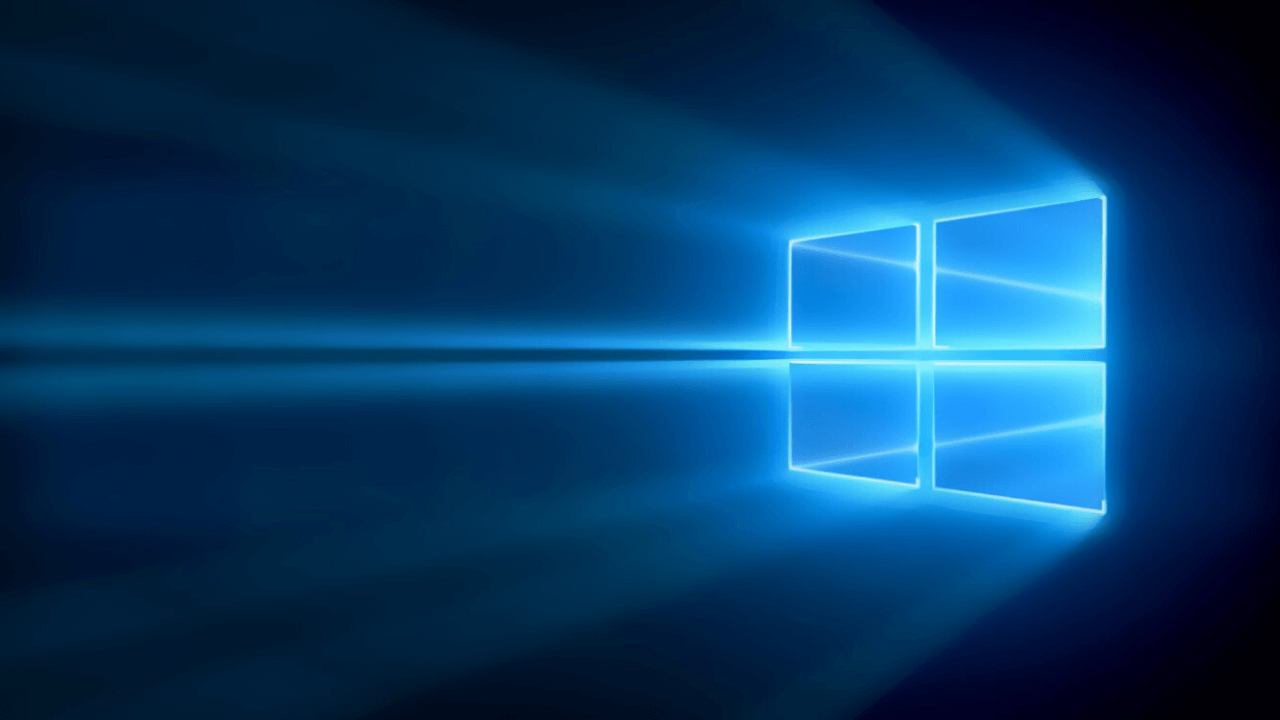Η πολυαναμενόμενη προσφορά δωρεάν αναβάθμιση της Microsoft για τα Windows 10 έληξε πριν από τέσσερα χρόνια, έτσι; Οχι ακριβώς. Δεν απαιτείται κωδικός προϊόντος και η ψηφιακή άδεια λέει ότι είστε ενεργοποιημένοι και έτοιμοι να ξεκινήσετε.
Η δωρεάν προσφορά αναβάθμισης της Microsoft για τα Windows 10 έληξε πριν από περισσότερα από τέσσερα χρόνια, αλλά κανείς δεν είπε στους ανθρώπους που εκτελούν τους διακομιστές ενεργοποίησης των Windows. Ως αποτέλεσμα, μπορείτε ακόμα να κάνετε αναβάθμιση σε Windows 10 από Windows 7 ή Windows 8.1 και να διεκδικήσετε δωρεάν ψηφιακή άδεια για την τελευταία έκδοση των Windows 10.
Αυτή η αναβάθμιση είναι πιο σημαντική από ποτέ, τώρα που έχει σταματήσει επίσημα η υποστήριξη για τα Windows 7. Και θα μπορούσε να είναι μια μεγάλη ανακούφιση για τον προϋπολογισμό σας για όσους απαιτούν να εργαστούν από το σπίτι (ή να πάνε στο σχολείο μέσω απομακρυσμένων συνεδριών) και πρέπει να αφαιρέσετε έναν παλιό υπολογιστή από τον αποθηκευτικό χώρο και να φτάσετε γρήγορα στην ταχύτητα.
Μπορείτε επίσης να αναβαθμίσετε δωρεάν τα Windows 10 Home σε Windows 10 Pro χρησιμοποιώντας έναν αριθμό-κλειδί προϊόντος από μια προηγούμενη επαγγελματική έκδοση των Windows 7, 8 ή 8.1 (Pro / Ultimate). Αυτό μπορεί να σας εξοικονομήσει έως και 100 $ σε χρεώσεις αναβάθμισης OEM εάν αγοράσετε έναν νέο υπολογιστή με προεγκατεστημένο το Windows 10 Home. (Για λεπτομέρειες, ανατρέξτε στην ενότητα "Τρόπος αναβάθμισης από Windows 10 Home σε Pro χωρίς ταλαιπωρία.")
Σε αυτήν την ανάρτηση, θα καλύψω τα βασικά για τον τρόπο εγκατάστασης των Windows 10 ως αναβάθμιση σε παλαιότερο υλικό. Θα μιλήσω επίσης για τα σχετικά ζητήματα αδειοδότησης, τα οποία (όπως πάντα) προκαλούν σύγχυση.
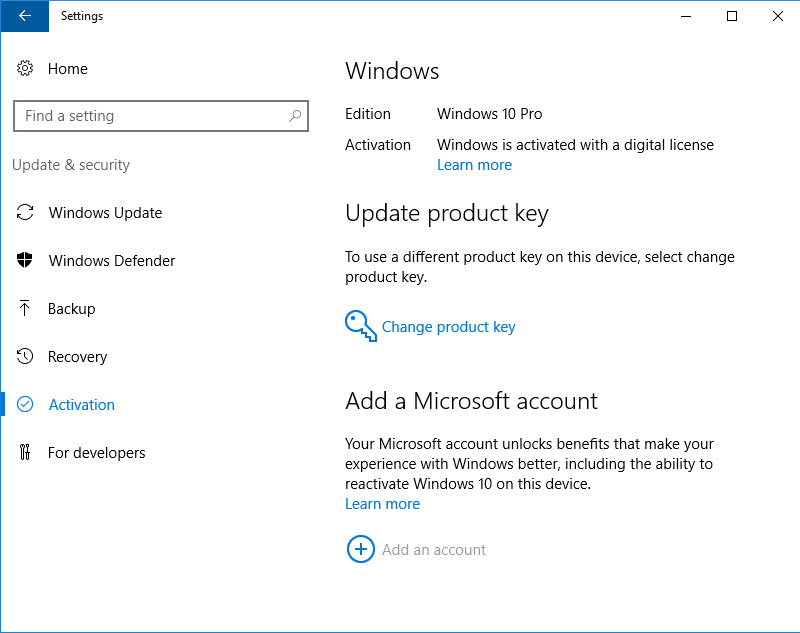
Τα επόμενα τρία και πλέον χρόνια, επαναλαμβάνω αυτά τα βήματα σε δοκιμαστικούς υπολογιστές σε τακτά χρονικά διαστήματα και επιβεβαίωσα ότι το δωρεάν εργαλείο αναβάθμισης εξακολουθεί να λειτουργεί.
Θέλετε τη δική σας ψηφιακή άδεια για την τελευταία έκδοση των Windows 10; Ακολουθήστε αυτές τις οδηγίες.
ΠΩΣ ΝΑ ΑΝΑΒΑΘΜΙΣΕΤΕ ΔΩΡΕΑΝ ΠΑΛΑΙΟ PC ΣΕ WINDOWS 10
Εάν έχετε έναν υπολογιστή που εκτελεί ένα "γνήσιο" αντίγραφο των Windows 7/8 / 8.1 (Windows 7 Home, Pro ή Ultimate edition ή Windows 8.x Home ή Business, με άδεια χρήσης και ενεργοποίηση), μπορείτε να ακολουθήσετε τα ίδια βήματα Έκανα την εγκατάσταση των Windows 10 ως αναβάθμιση.
Πριν ξεκινήσετε, προτείνω μερικές προκαταρκτικές εργασίες που μπορούν να αντιμετωπίσουν πιθανά προβλήματα:
- Επιβεβαιώστε ότι το αντίγραφο των Windows σας είναι σωστά ενεργοποιημένο. Αυτό είναι ιδιαίτερα σημαντικό εάν επανεγκαταστήσατε πρόσφατα τα Windows.
- Ελέγξτε για τυχόν πρόσφατες ενημερώσεις προγραμμάτων οδήγησης, ειδικά για υλικό δικτύου και αποθήκευσης.
- Πραγματοποιήστε λήψη και εγκατάσταση τυχόν διαθέσιμων ενημερώσεων BIOS για το υλικό σας. Αυτό το βήμα είναι ιδιαίτερα σημαντικό για συστήματα που είχαν αρχικά πωληθεί το 2015 ή νωρίτερα, πριν από την κυκλοφορία των Windows 10.
- Δημιουργήστε αντίγραφα ασφαλείας των αρχείων δεδομένων σας σε εξωτερικό σκληρό δίσκο ή αποθήκευση cloud (ή και τα δύο). Εξετάστε το ενδεχόμενο να κάνετε ένα πλήρες αντίγραφο ασφαλείας συστήματος σε έναν εξωτερικό σκληρό δίσκο χρησιμοποιώντας το πρόγραμμα δημιουργίας αντιγράφων ασφαλείας των Windows 7, το οποίο είναι επίσης διαθέσιμο στα Windows 8.x και Windows 10. Απλώς εκτελέστε την εντολή Sdclt.exe και, στη συνέχεια, επιλέξτε την επιλογή Δημιουργία εικόνας συστήματος.
- Απεγκαταστήστε προσωρινά λογισμικό ασφαλείας τρίτων κατασκευαστών και βοηθητικά προγράμματα συστήματος χαμηλού επιπέδου που μπορεί να επηρεάσουν την αναβάθμιση. Μπορείτε να επανεγκαταστήσετε αυτά τα προγράμματα μετά την ολοκλήρωση της αναβάθμισης.
- Τέλος, αποσυνδέστε τυχόν περιττές εξωτερικές συσκευές, ειδικά USB flash drive και εξωτερικούς σκληρούς δίσκους. (Πολλά κοινά σφάλματα εγκατάστασης μπορούν να εντοπιστούν στο πρόγραμμα εγκατάστασης, συγχέοντας με αυτές τις πρόσθετες μονάδες δίσκου.)
Με αυτά τα προκαταρκτικά εκτός λειτουργίας, μεταβείτε στην ιστοσελίδα Λήψη των Windows (δωρεάν) 10 και κάντε κλικ στο κουμπί Λήψη τώρα. Αφού ολοκληρωθεί η λήψη, κάντε διπλό κλικ στο εκτελέσιμο αρχείο για να εκτελέσετε το Εργαλείο δημιουργίας πολυμέσων.
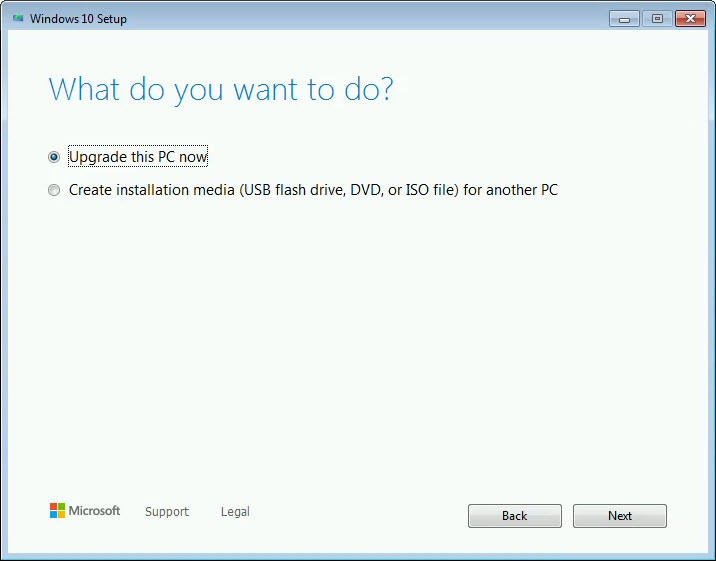
Εάν έχετε κατεβάσει το Εργαλείο δημιουργίας μέσων στο μηχάνημα που σκοπεύετε να αναβαθμίσετε και σκοπεύετε να αναβαθμίσετε έναν και μόνο έναν υπολογιστή, μπορείτε να επιλέξετε την επιλογή Αναβάθμιση (δωρεάν) αυτού του υπολογιστή τώρα. Αυτή η επιλογή εγκαθιστά την πιο πρόσφατη έκδοση των Windows 10. Χρειάζεται συνήθως μια ώρα, περισσότερο ή λιγότερο, ανάλογα με το υλικό σας. (Το να έχετε SSD ως μονάδα δίσκου συστήματος είναι ο καλύτερος τρόπος για να επιταχύνετε τη διαδικασία.)
Εάν γνωρίζετε ότι θέλετε να κάνετε αναβάθμιση σε Windows 10 (δωρεάν) σε περισσότερους από έναν υπολογιστές ή εάν θέλετε απλώς μεγαλύτερη ευελιξία σε περίπτωση αποτυχίας της άμεσης αναβάθμισης, ορίστε τη δεύτερη επιλογή και αποθηκεύστε τα αρχεία εγκατάστασης σε μια μονάδα USB ή ως Αρχείο ISO. Η λήψη διαρκεί λίγο χρόνο, αλλά όταν ολοκληρωθεί, μπορείτε να εκτελέσετε το πρόγραμμα εγκατάστασης των Windows με μη αυτόματο τρόπο για να εγκαταστήσετε τα Windows 10 σε οποιονδήποτε υπολογιστή που εκτελεί οποιαδήποτε υποστηριζόμενη έκδοση των Windows 10 (συγγνώμη, αυτό δεν θα λειτουργήσει με υπολογιστές με Windows Vista ή Windows XP). Τα ακριβή βήματα εξαρτώνται από την επιλογή λήψης που έχετε επιλέξει:
- USB flash drive Τοποθετήστε τη μονάδα flash USB που μόλις δημιουργήσατε σε μια δωρεάν υποδοχή USB στον υπολογιστή που θέλετε να αναβαθμίσετε. Στη συνέχεια, ανοίξτε την Εξερεύνηση αρχείων (Εξερεύνηση των Windows στα Windows 7) και κάντε διπλό κλικ στην Εγκατάσταση για να εγκαταστήσετε τα Windows 10. Σημειώστε ότι δεν μπορείτε να εκκινήσετε από τη μονάδα δίσκου USB ή το DVD που δημιουργήσατε πρόσφατα για να πραγματοποιήσετε αναβάθμιση σε Windows 10. Πρέπει να εκτελέσετε το πρόγραμμα εγκατάστασης των Windows 10 από το τρέχον εγκατεστημένο και ενεργοποιημένο αντίγραφο των Windows.
- Αρχείο ISO Μετά την ολοκλήρωση της λήψης, θα πρέπει να προσαρτήσετε το αρχείο ISO και να το ανοίξετε σε παράθυρο της Εξερεύνησης των Windows / Εξερεύνησης αρχείων. Σε υπολογιστή με Windows 8.1 ή Windows 10, μπορείτε να κάνετε διπλό κλικ στο αρχείο ISO για να το ανοίξετε ως εικονική μονάδα δίσκου. Σε υπολογιστή με Windows 7, θα χρειαστεί να εγκαταστήσετε ένα βοηθητικό πρόγραμμα τρίτου μέρους, όπως το δωρεάν WinCDEmu ανοιχτού κώδικα. Μετά την προσάρτηση του αρχείου ISO, κάντε διπλό κλικ στο πρόγραμμα Εγκατάστασης για να ξεκινήσει η διαδικασία εγκατάστασης.
Στη συνέχεια, απλώς ακολουθήστε τις οδηγίες για να ολοκληρώσετε την αναβάθμιση δωρεάν στα Windows 10. Δεν θα σας ζητηθεί κωδικός προϊόντος και όταν ολοκληρωθεί η αναβάθμιση και συνδεθείτε στο Διαδίκτυο, θα έχετε ψηφιακή άδεια για τα πιο πρόσφατα Windows 10 έκδοση, την οποία μπορείτε να επιβεβαιώσετε μεταβαίνοντας στις Ρυθμίσεις> Ενημέρωση και Ασφάλεια> Ενεργοποίηση. Όλες οι εφαρμογές και τα αρχεία δεδομένων σας θα είναι διαθέσιμα.
Η ψηφιακή άδεια συσχετίζεται με τη συγκεκριμένη συσκευή, πράγμα που σημαίνει ότι μπορείτε να διαμορφώσετε ξανά τον δίσκο και να εκτελέσετε μια καθαρή εγκατάσταση της ίδιας έκδοσης των Windows 10 ανά πάσα στιγμή. (Εάν σκέφτεστε να αναβαθμίσετε την παλιά σας μονάδα δίσκου συστήματος σε SSD, εκτελέστε την αναβάθμιση σε Windows 10 στο παλιό υλικό. Αφού επιβεβαιώσετε ότι η νέα έκδοση των Windows 10 είναι σωστά ενεργοποιημένη, εγκαταστήστε το SSD και στη συνέχεια είτε επαναφέρετε από μια εφεδρική εικόνα ή εκκινήστε από τη μονάδα flash USB για να κάνετε μια καθαρή εγκατάσταση. Δεν θα χρειαστείτε κλειδί προϊόντος και η ενεργοποίηση είναι αυτόματη.)
Και σε αντίθεση με την αδύναμη ετικέτα "Γνήσια Windows" σε παλαιότερες αναβαθμίσεις, οι οθόνες ενεργοποίησης για αναβάθμιση των Windows 10 επιβεβαιώνουν συγκεκριμένα την ύπαρξη "ψηφιακής άδειας".
Τέλος πάντων, η δωρεάν προσφορά αναβάθμισης επεκτάθηκε, τουλάχιστον για άτομα που χρησιμοποιούν υποστηρικτικές τεχνολογίες. Οι συχνές ερωτήσεις σε μια ξεχωριστή σελίδα το ονόμασαν ακόμη και "δωρεάν επέκταση προσφοράς αναβάθμισης" και επεσήμανε επισήμως ότι δεν περιοριζόταν σε συγκεκριμένες βοηθητικές τεχνολογίες. (Χρησιμοποιώ τακτικά το βοηθητικό πρόγραμμα Magnifier στα Windows 10, το οποίο είναι αναμφισβήτητα μια βοηθητική τεχνολογία.)
Αυτή η επέκταση, νομίζω, ήταν ένα πολύ μεγάλο νεύμα και ένα μάτι, σχεδιασμένο για να διευκολύνει εκείνους που ήθελαν μια αναβάθμιση των Windows 10 να το αποκτήσουν, ενώ τοποθετούν τους συνεργάτες OEM που δεν ήταν καθόλου πολύ χαρούμενοι για την επί του παρόντος έμφαση στις αναβαθμίσεις αντί για νέες πωλήσεις Η / Υ.
Δείτε επίσης:
- Οι καλύτερες σειρές του Netflix που αξίζει να δεις μέσα στην καραντίνα (trailers)
- Kακόβουλες εφαρμογές: Πώς ελέγχω το κινητό Android
- Gaming monitor: Τα καλύτερα του 2020
- Τα καλύτερα (value for money) laptops του 2020
- GAMING PC με 750 ΕΥΡΩ (Μάιος 2019)
- Eurobank wallet: Πώς να πληρώσεις ανέπαφα από το κινητό σου
- Πώς να εγκαταστήσετε μια εφαρμογή Android που δεν μπορείτε να βρείτε στο Play Store
- format: Πως να κάνετε στα Windows 10 χωρίς CD
- Tα καλύτερα κινητά τηλεφωνά 2019
- Πώς να καθαρίσετε το κινητό σας Android πριν το πουλήσετε
- Netflix: Οι 10 καλύτερες ταινίες που έχουν βγεί (trailers)